Hỗ trợ tư vấn
Tư vấn - Giải đáp - Hỗ trợ đặt tài liệu
Mua gói Pro để tải file trên Download.vn và trải nghiệm website không quảng cáo
Tìm hiểu thêm » Hỗ trợ qua ZaloHiện nay tất cả các dòng điện thoại đều được tích hợp sẵn tính năng khóa màn hình để có thể bảo mật thông tin của người sử dụng. Nhưng nếu có ai đó biết mật khẩu điện thoại của mình thì họ có thể truy cập được những dữ liệu riêng tư. Để có thể bảo mật các thông tin này một cách hiệu quả thì các bạn nên đặt mật khẩu cho ứng dụng trên điện thoại.
Applock là một ứng dụng giúp cho chúng ta có thể dễ dàng thiết lập mật khẩu cho các app trên điện thoại của mình. Với ứng dụng này tất cả những thông tin cá nhân ở trong máy sẽ được bảo mật thật tốt. Sau đây chúng tôi xin mời các bạn cùng theo dõi bài viết hướng dẫn đặt mật khẩu cho ứng dụng trên Android.
Để có thể thiết lập được mật khẩu cho ứng dụng thì việc đầu tiên cần phải làm đó là cài đặt Applock về điện thoại của mình. Sau đây sẽ là hướng dẫn tải ứng dụng này trên Android, ngoài ra nếu các bạn có thể nhấn vào nút tải phía dưới.
Bước 1: Điều đầu tiên cần phải làm trước khi cài đặt ứng dụng về máy là nhấn vào biểu tượng của Google Play trên màn hình điện thoại.
Bước 2: Tại Cửa hàng ứng dụng, gõ từ khóa Applock và nhấn Tìm kiếm.
Bước 3: Bấm vào nút Cài đặt, lúc này quá trình download ứng dụng về điện thoại sẽ được bắt đầu.
Bước 4: Sau khi đã cài đặt thành công ứng dụng về điện thoại, hãy nhấn vào nút Mở để bắt đầu sử dụng.
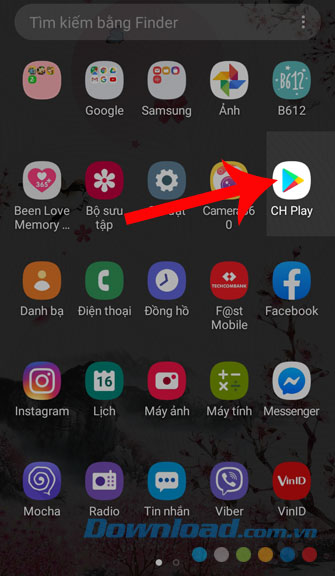
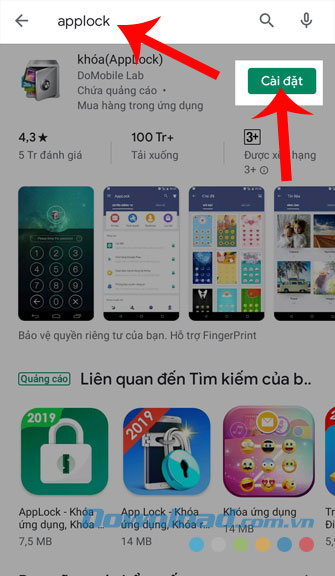
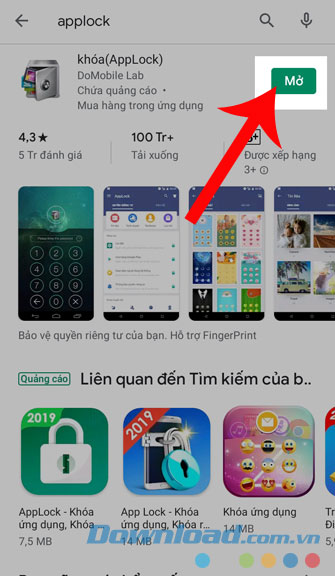
Bước 1: Sau khi đã cài đặt thành công Applock về điện thoại thì chúng ta cần phải mở ứng dụng này lên.
Bước 2: Điều đầu tiên cần phải làm là đặt mật khẩu mở khóa, sau đó xác nhận lại mật khẩu một lần nữa.
Bước 3: Vuốt màn hình xuống phía dưới, tại mục Chung hãy nhấn vào ứng dụng mà mình cần thiết lập mật khẩu.
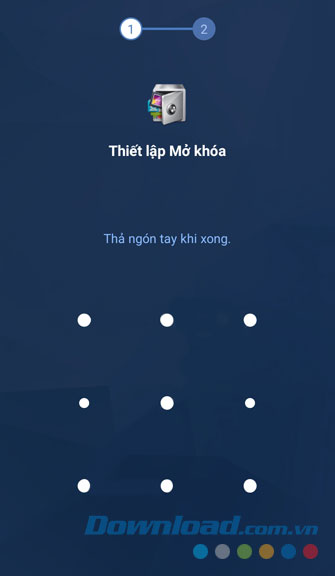
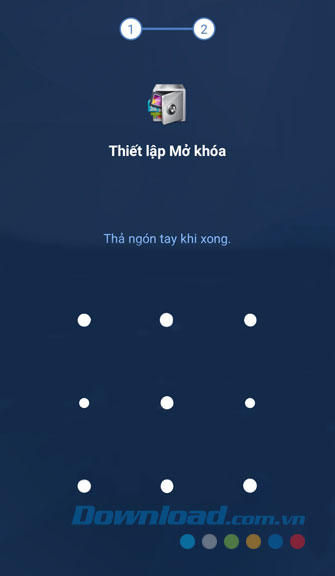
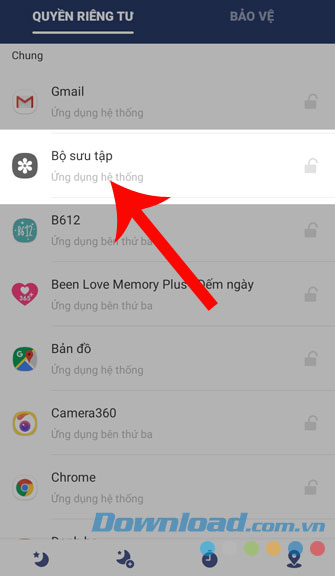
Bước 4: Lúc này sẽ xuất hiện một thông báo yêu cầu cấp quyền truy cập hệ thống, hãy nhấn vào nút Cho phép.
Bước 5: Kéo thanh trượt sang bên phải để có thể cấp quyền truy cập hệ thống cho ứng dụng.
Bước 6: Sau đó, tại ứng dụng mà mình đã tạo mật khẩu sẽ hiển thị ổ khóa ở bên cạnh. Để có thể thiết lập password với các ứng dụng khác thì chỉ cần nhấn vào app mà mình muốn đặt.
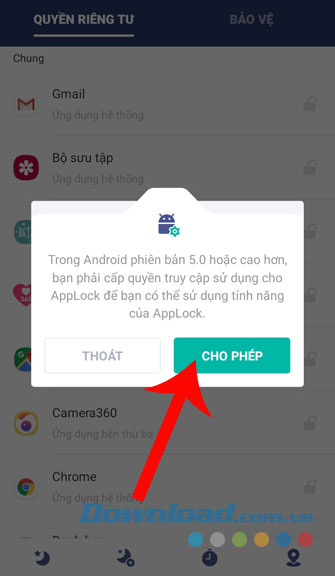
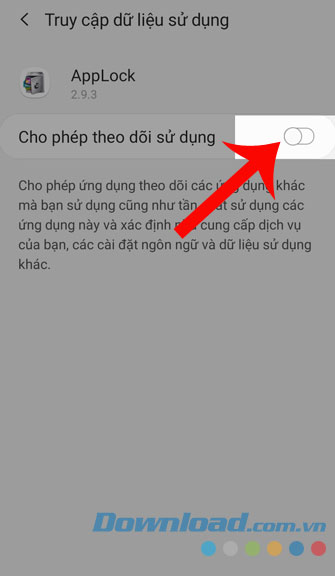
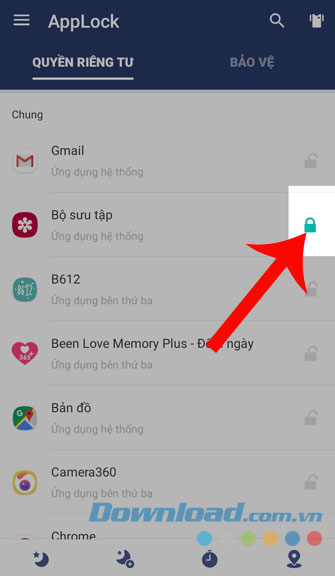
Bước 7: Ấn vào biểu tượng chiếc áo ở phía trên màn hình, để có thể thay đổi chủ đề khóa khác.
Bước 8: Chọn chủ đề mà mình yêu thích.
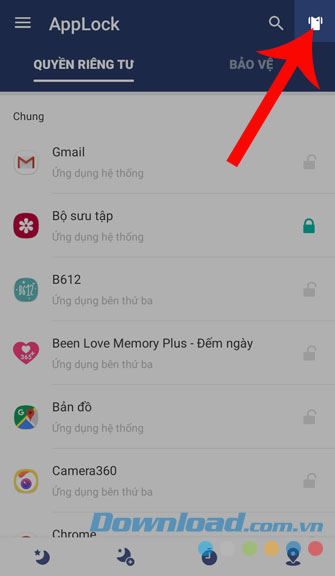
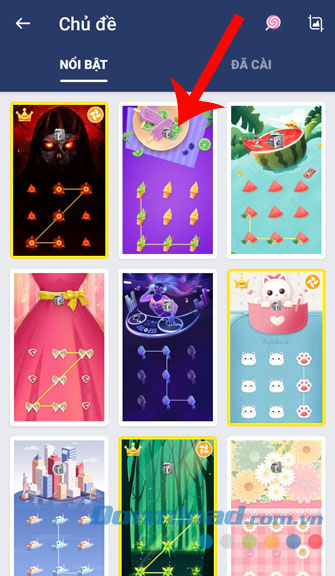
Bước 9: Đi ra màn hình chính trên điện thoại của mình và nhấn vào ứng dụng vừa được đặt mật khẩu.
Bước 10: Nhập mật khẩu, sau đó truy cập ứng dụng.
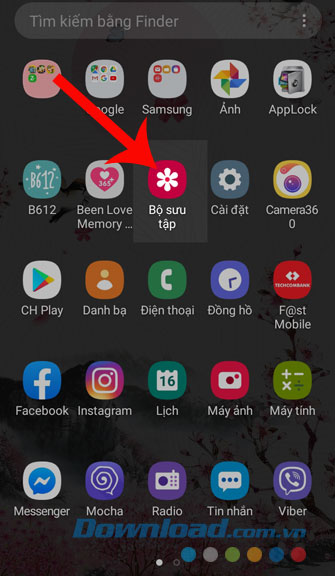
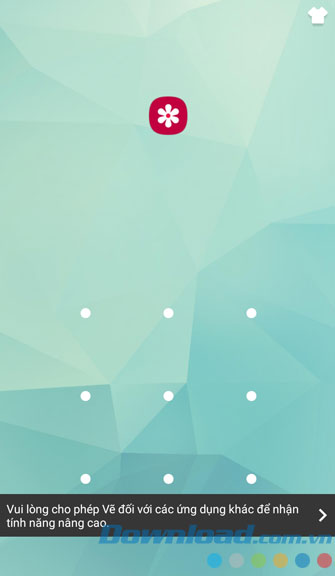
Trên đây là hướng dẫn đặt mật khẩu cho ứng dụng trên Android, chúng tôi hi vọng sau khi theo dõi bài viết này các bạn có thể yên tâm rằng những thông tin của mình trên các ứng dụng của điện thoại sẽ được bảo mật thật tốt khi sử dụng Applock.
Ngoài ra các bạn cũng có thể tham khảo thêm một số bài viết khác như:
Chúc các bạn thực hiện thành công!
Theo Nghị định 147/2024/ND-CP, bạn cần xác thực tài khoản trước khi sử dụng tính năng này. Chúng tôi sẽ gửi mã xác thực qua SMS hoặc Zalo tới số điện thoại mà bạn nhập dưới đây: